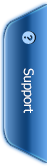Schritte zum Kauf
Die Bestellung bei Biotrends ist ziemlich einfach, aber wir haben genug Leute gefragt oder haben angegeben, dass sie Probleme hätten. Deshalb haben wir diese Liste von Schritten zusammengestellt.
1. Klicken Sie auf den Link im Menü für “Produkte”, um alle Produkte aufzulisten oder wählen Sie eine Kategorie aus der Dropdown-Liste aus.
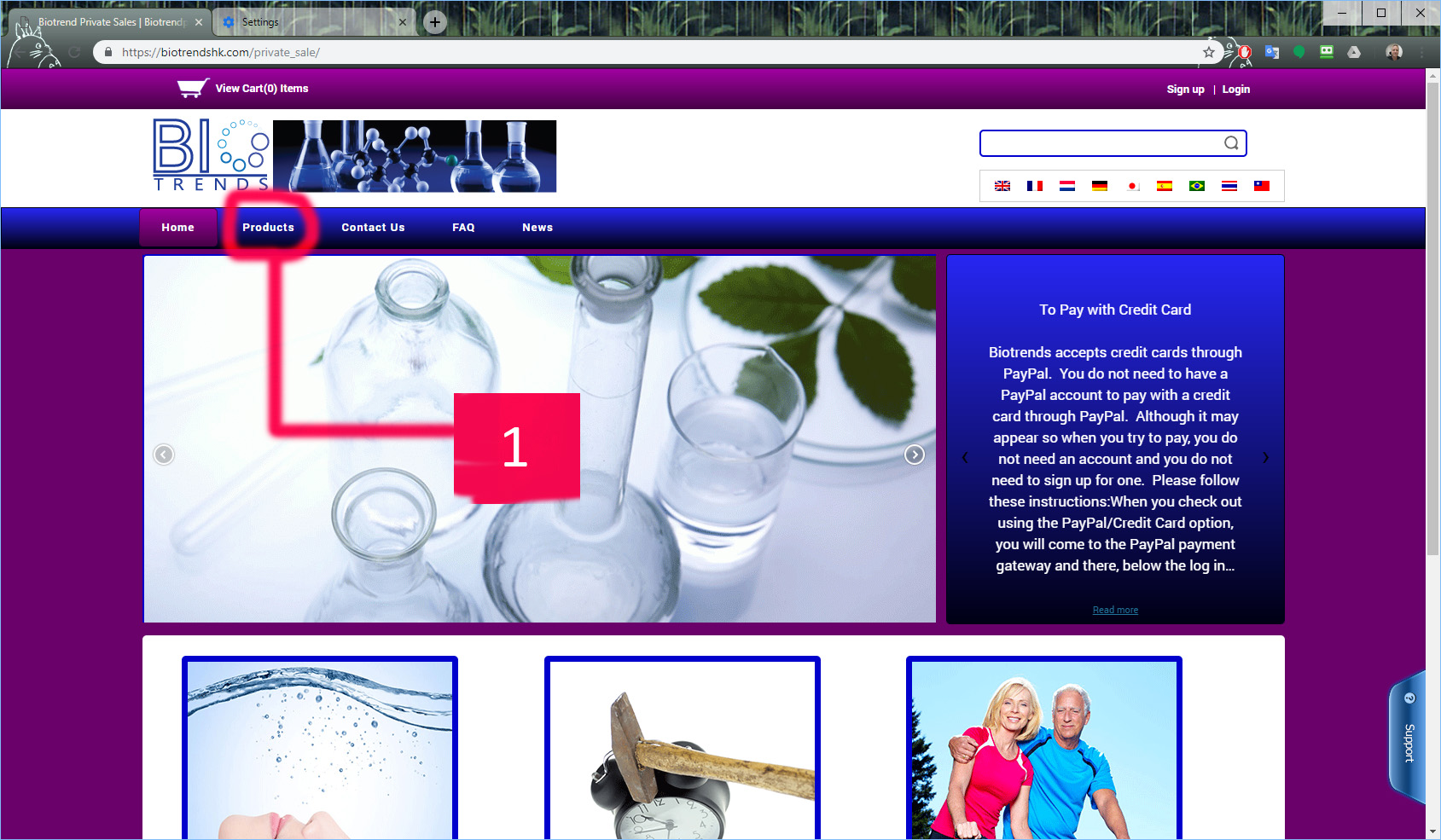
1a. Wählen Sie alternativ aus einem der drei Bilder visuell eine Kategorie für Schönheit, Langlebigkeit oder gesundes Leben.
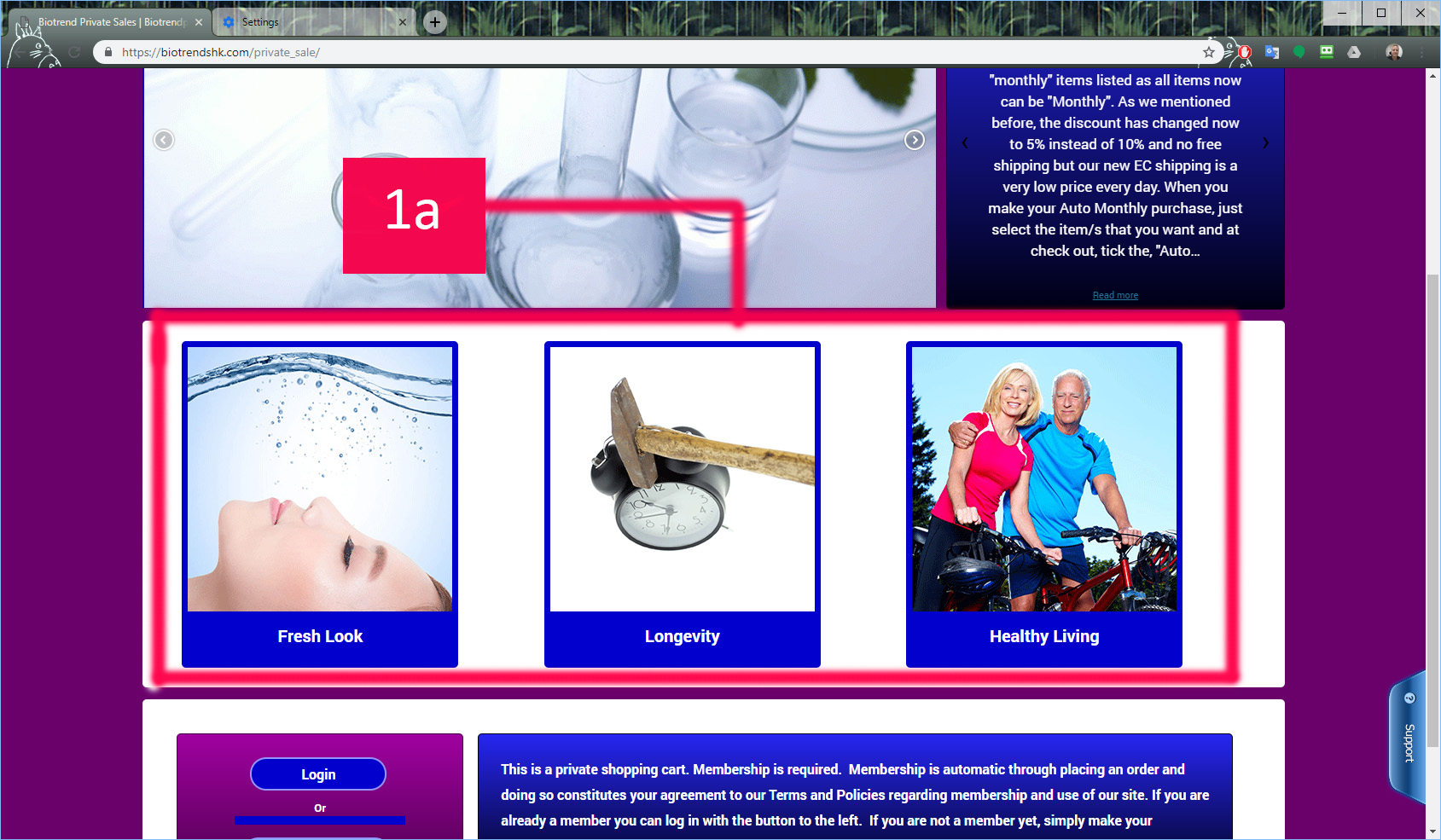
2. Wenn Sie Ihre Produktliste für die jeweilige Kategorie oder “Alle” haben, klicken Sie auf die Schaltfläche am unteren Rand des Produkts, für das Sie sich interessieren, “Produktdetails”. T
Dann öffnet sich die Detailseite für das ausgewählte Element.
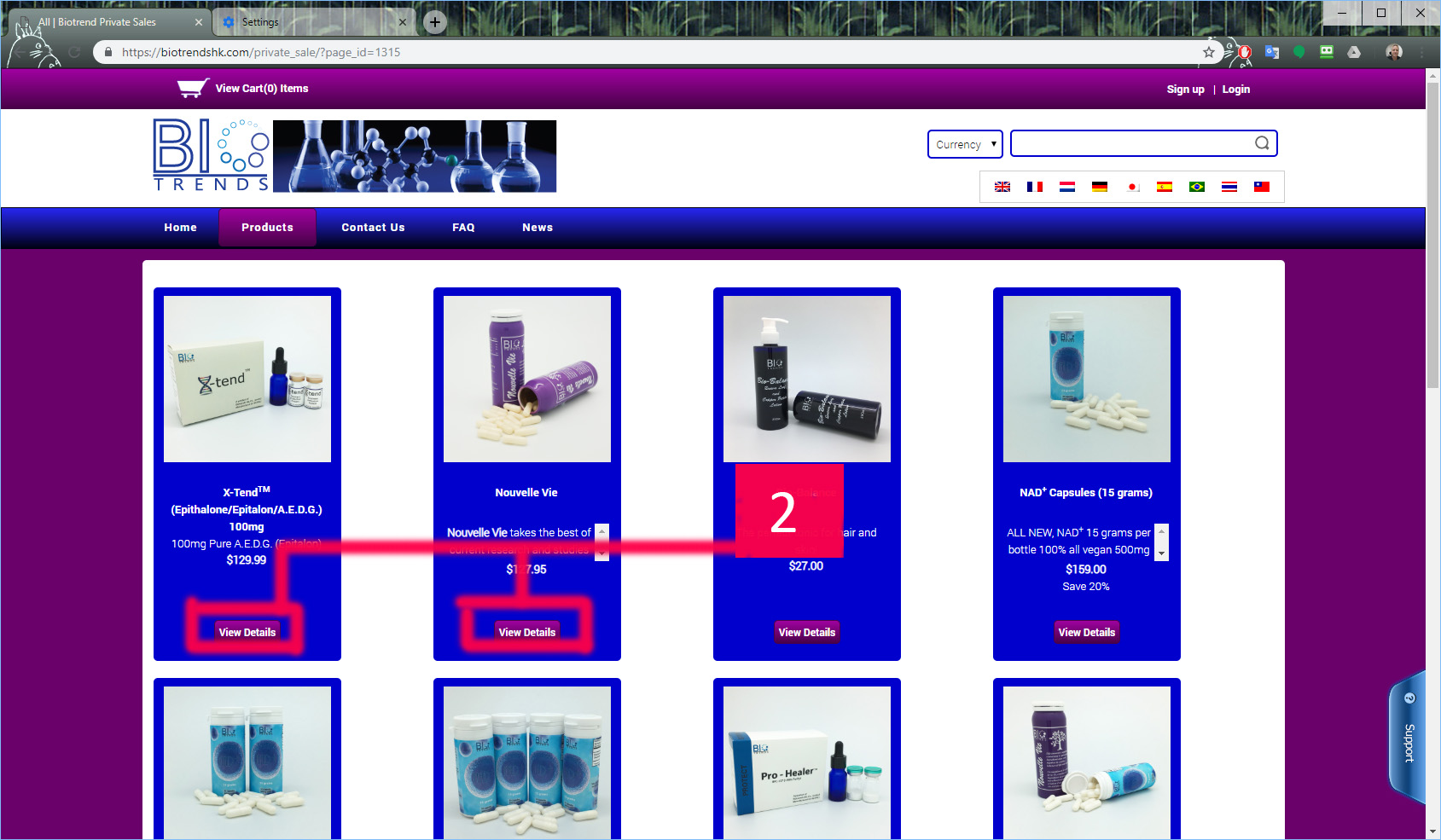
3. Wenn Sie die Produktdetailseite geöffnet haben und entscheiden, dass Sie dieses Produkt bestellen möchten, wählen Sie zunächst die Menge aus, die Sie kaufen möchten. Der Standardwert ist 1. Wenn Sie mehr wünschen, klicken Sie einfach auf den Abwärtspfeil und wählen Sie die gewünschte Menge aus.
4. Wenn Sie Ihre Menge ausgewählt haben, klicken Sie auf die Schaltfläche “In den Warenkorb”.
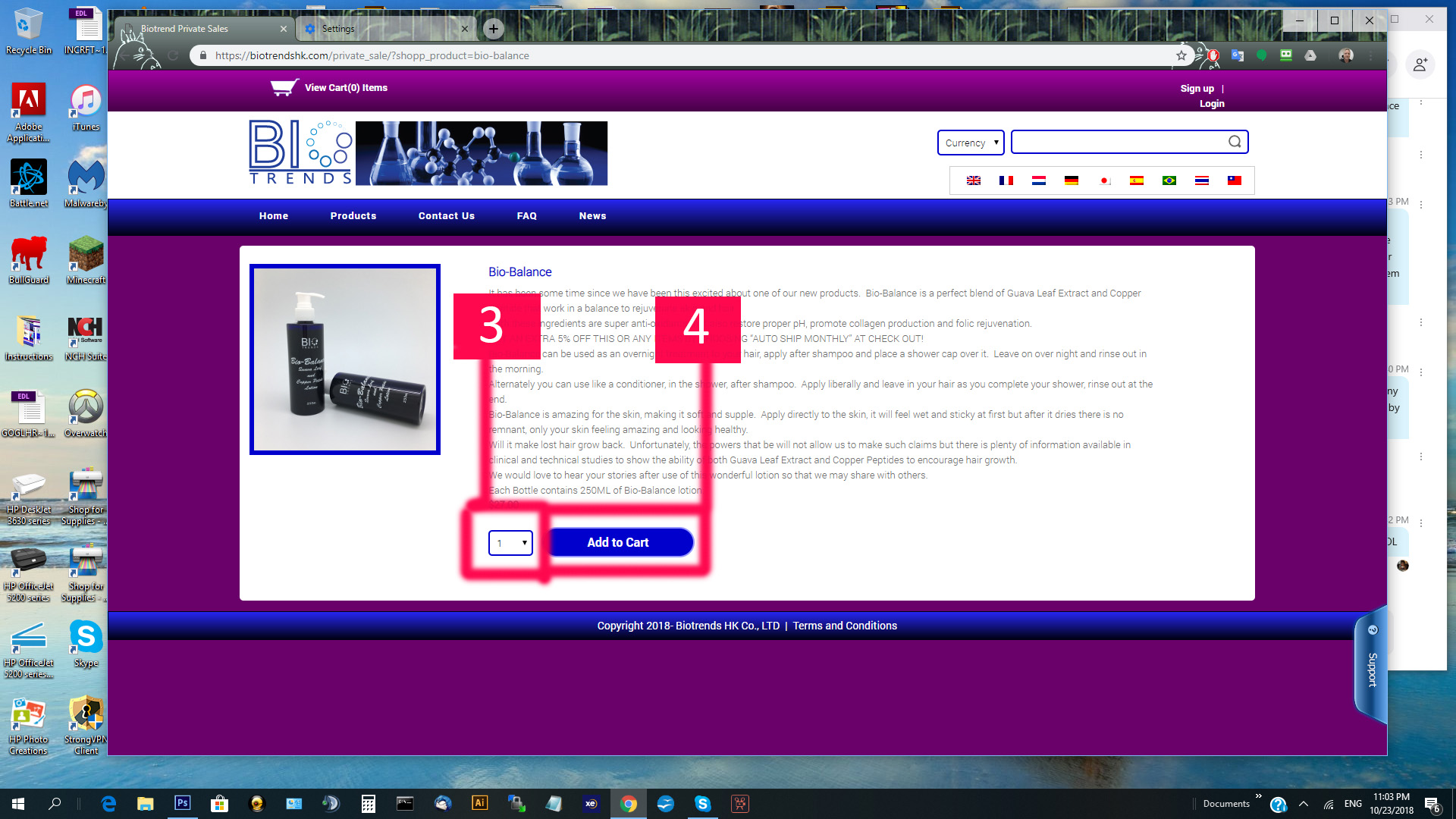
5. Geben Sie hier einen Gutschein- / Rabattcode ein. Wenn nicht, lassen Sie das Feld leer.
6. Klicken Sie auf Weiter zur Kasse.
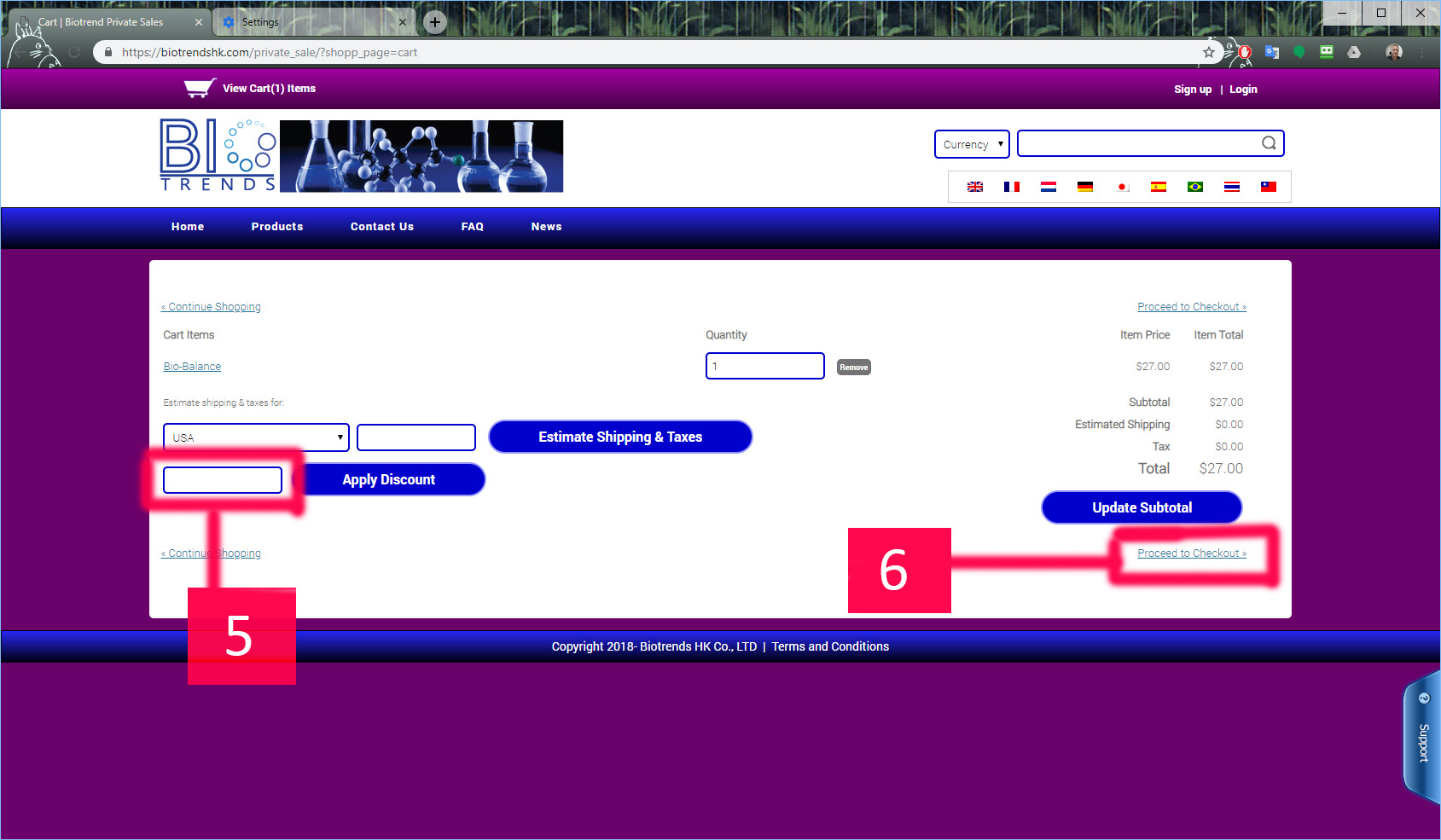
7. Wählen Sie die gewünschte Versandart. Es wird standardmäßig der Versand innerhalb der EU vorgeschlagen, der billigsten ist und in den meisten Ländern mit der geringsten Wahrscheinlichkeit von Problemen beim Zoll konfrontiert ist, jedoch keine praktikable Möglichkeit der Nachverfolgung. Wenn Sie eine andere Versandart verwenden möchten, wählen Sie aus der Liste aus, und die neuen Preise werden angezeigt.
8. Verwenden Sie dies nur, wenn Sie bereits Mitglied sind. Geben Sie Ihre E-Mail-Adresse und das Passwort für Ihr Konto auf unserer Website ein.
8a. Klicken Sie auf Anmelden, und zwar nur dann, wenn Sie bereits Mitglied sind und die Informationen unter Nummer 8 ausgefüllt haben.
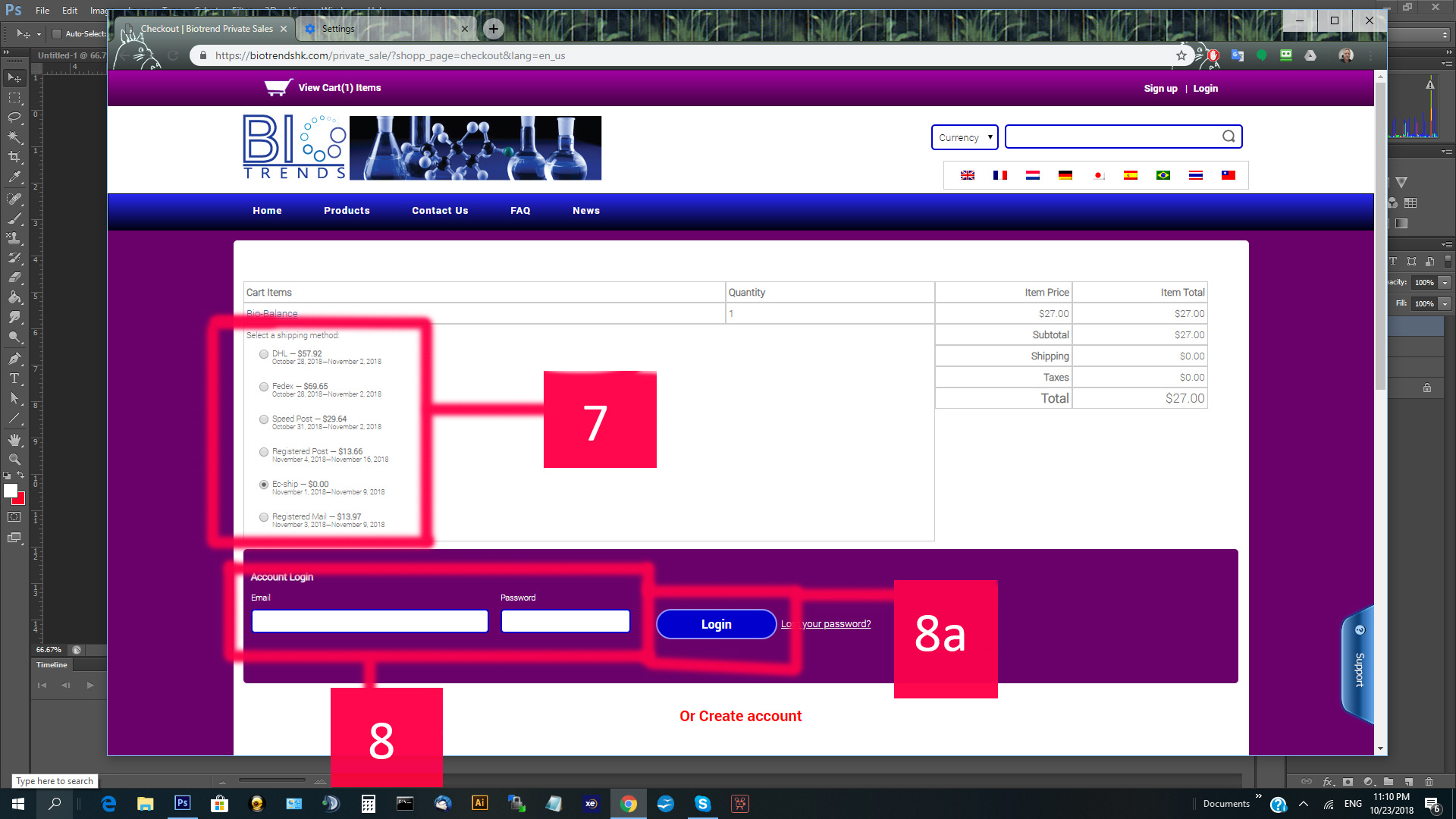
9. Wenn Sie noch kein Mitglied sind, füllen Sie die Informationen vollständig aus. Vergewissern Sie sich, dass Sie ein formuliertes Kennwort verwenden, das aus Groß- und Kleinbuchstaben, Zahlen und mindestens einem Sonderzeichen wie &,%, #, @ oder bestehen soll.
9a. Wenn Ihre Lieferadresse mit Ihrer persönlichen / Rechnungsadresse identisch ist, können Sie dieses Kontrollkästchen aktivieren und Ihre Daten werden automatisch ausgefüllt.
9b. Wenn Sie an eine andere Adresse als Ihre Rechnungsadresse / persönliche Adresse versenden möchten, füllen Sie alle Angaben in diesen Feldern aus.
Geben Sie für die Rechnungsstellung und / oder den Versand unbedingt ein Bundesland / Gebiet ein. Dieses System funktioniert nicht ordnungsgemäß, wenn dieses Feld leer ist. Vergessen Sie auch nicht, Ihre Postleitzahl zu überprüfen.
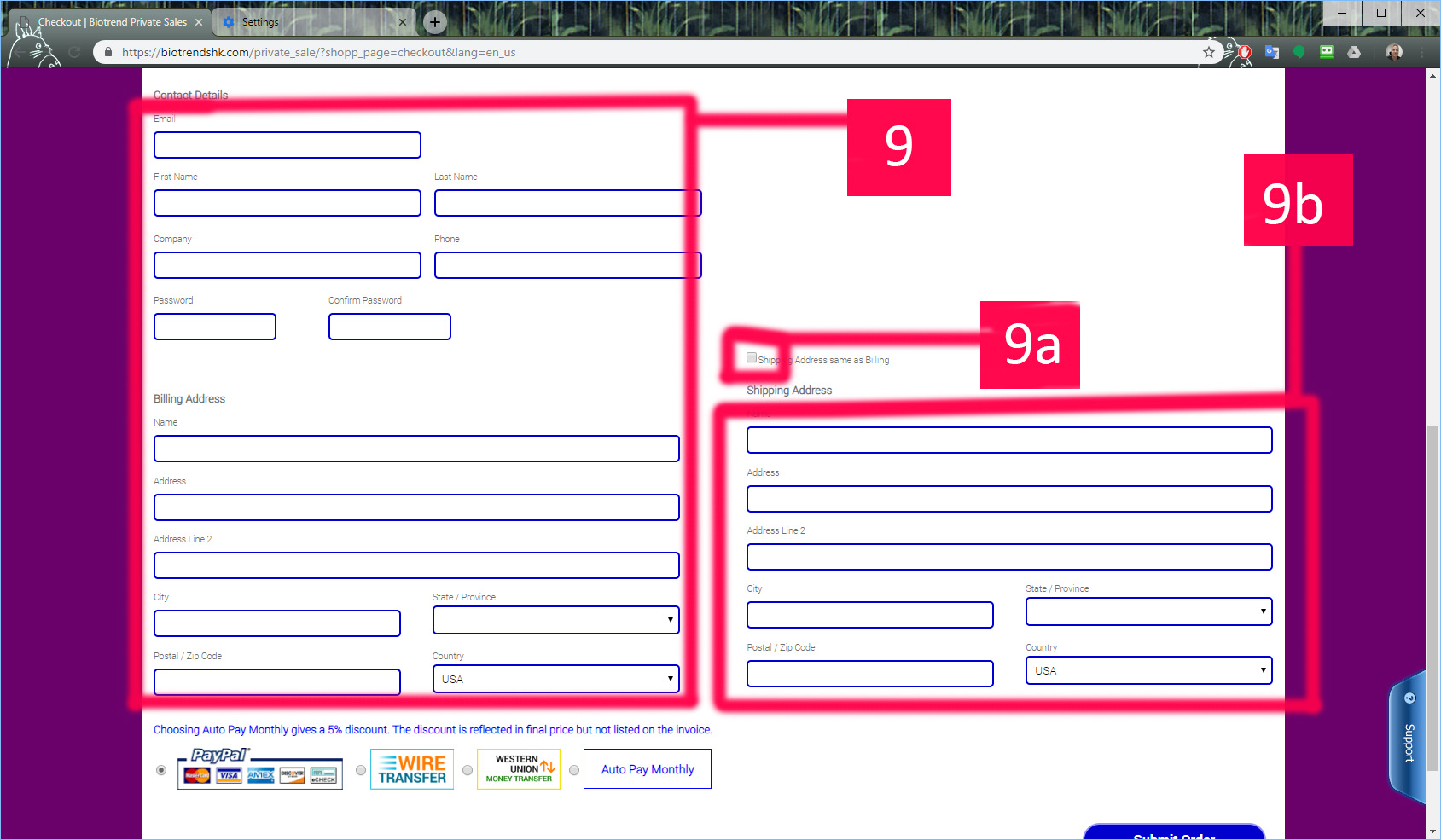
10. Wählen Sie Ihre Zahlungsweise. Wenn Sie eine monatliche Bestellung tätigen möchten, klicken Sie auf Auto Pay Monthly, um einen Rabatt von 5% zu erhalten. PayPal wird weiterhin verwendet. Sie benötigen jedoch ein PayPal-Konto und müssen diesem Konto eine Kreditkarte beifügen, damit PayPal die Abrechnung verwalten kann. Bitte denken Sie auch daran, dass Sie Ihre Auto-Pay-Zahlung später über Ihr PayPal-Konto und nicht über unsere Website tätigen müssen.
11. Klicken Sie auf Bestellung abschicken.
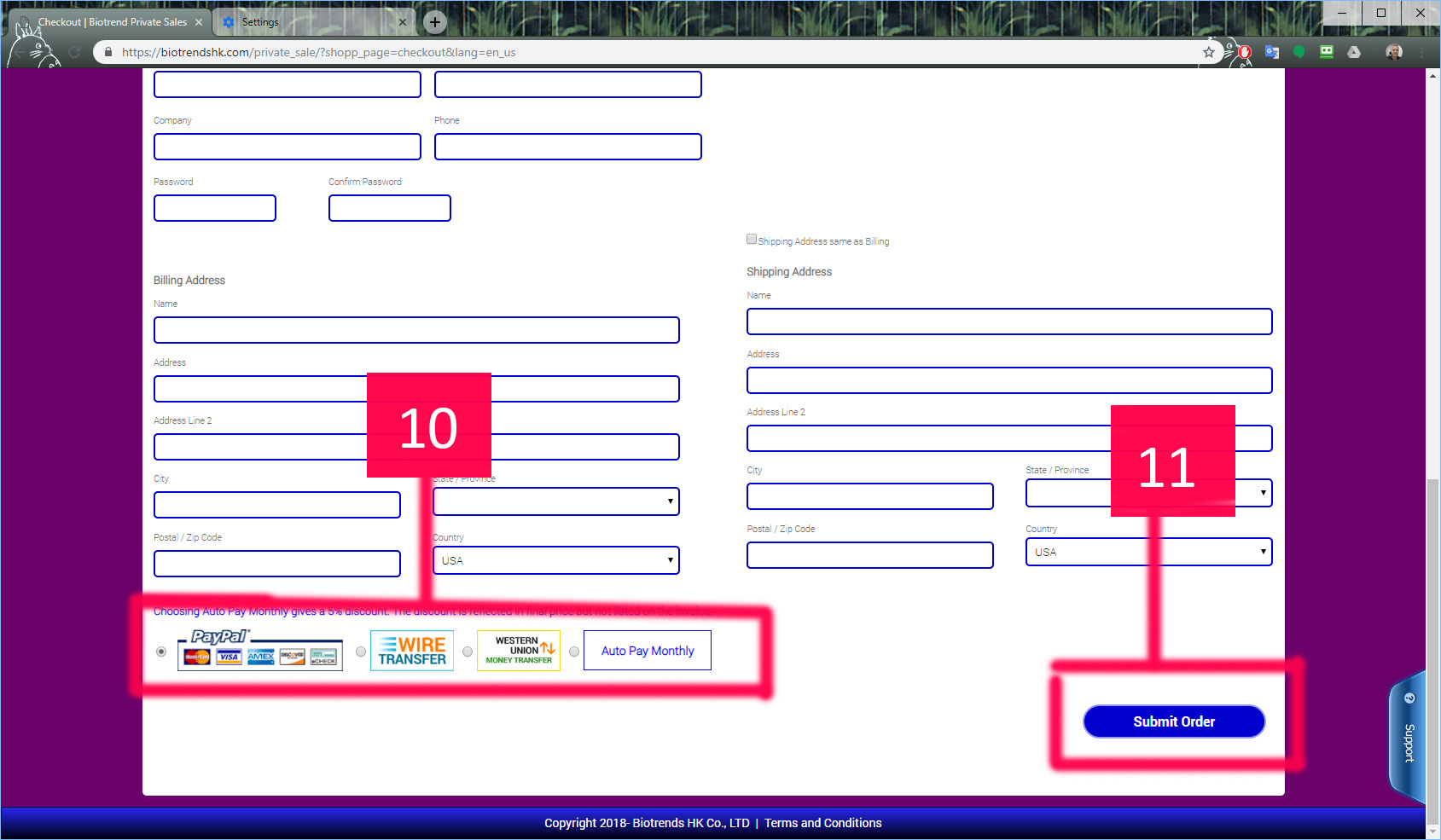
Zu diesem Zeitpunkt sind Sie auf unserer Website technisch fertig und Ihre Bestellung ist abgeschlossen. Wenn Sie Überweisung oder Western Union wählen, nachdem Sie auf Bestellung abschicken klicken, erhalten Sie eine E-Mail mit den richtigen Informationen und Details, um diese Art von Zahlungen abzuschließen.
Wenn Sie sich für PayPal entscheiden, werden Sie zum PayPal-System navigiert, wo Sie sich anmelden können, wenn Sie bereits über ein PayPal-Konto verfügen. Erstellen Sie ein PayPal-Konto, falls Sie noch kein Konto haben, oder überspringen Sie alle oben genannten Punkte und bezahlen Sie einfach mit einem Guthaben Kreditkarte über PayPal ohne Anmeldung bei PayPal. Denken Sie jedoch daran, dass PayPal diese Kreditkarte automatisch erkennt und Sie zur Anmeldung auffordert, wenn Sie zu irgendeinem Zeitpunkt ein PayPal-Konto mit der gewünschten Kreditkarte eingerichtet haben.
Befolgen Sie alle Anweisungen von PayPal, um Ihre Bestellung abzuschließen.
PayPal meldet, dass die Bestellung nicht abgeschlossen werden kann.
Wenn Sie während der Zahlung (Check out), auf Zahlung per PayPal klicken, aber die PayPal-Seite meldet, dass PayPal zu diesem Zeitpunkt nicht in der Lage ist Ihre Transaktion zu vollenden, kehren Sie zu der Webseite vom Verkäufer (merchant) zurück. Es ist wahrscheinlich etwas falsch mit Ihrer Lieferadresse. Bitte klicken Sie auf den “Zurück”-Button in Ihrem Browser, und überprüfen Sie alle Ihre Versandinformationen. Stellen Sie sicher, dass der Staat/Provinz, Land und Postleitzahlen korrekt sind.